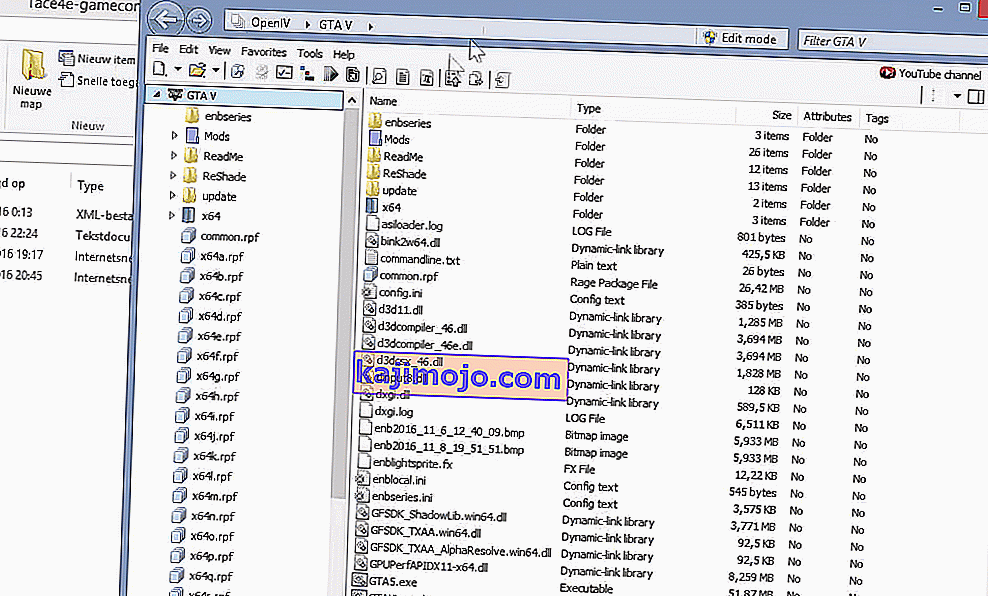A felhasználók a „ Játékmemória hiba. Kérjük, indítsa újra és indítsa újra a játékot ”, amikor megpróbálják elindítani a GTA 5-et a számítógépükön. A hiba címe: „ ERR_MEM_MULTIALLOC_FREE ”. A címsor számítógépenként is változhat. A játékosok csak akkor találkoznak ezzel a hibaüzenettel, ha modokat és kiegészítőket használnak a GTA 5-es élmény javításához vagy testreszabásához.

Ez a hibaüzenet elsősorban azt jelzi, hogy a GTA 5 működéséhez használt memória megtelt, vagy hibaállapotba lépett. Emiatt nem képes elindulni. Ez akkor fordul elő, ha az Ön által használt modok vagy kiegészítők problémásak, memóriaszivárgást okoznak, vagy ütköznek más beállításokkal.
Mi okozza a játékmemória hibát a GTA 5-ben?
Ez a „többnyire” hibaüzenet akkor jelenik meg, ha kiegészítőket vagy modokat használ a játékához. Ezt azonban más okok miatt is tapasztalhatja. Lássuk néhány fő tettest, amelyek miatt a GTA 5 összeomlik és hibaüzenetet küld.
- Helytelen modok / kiegészítők: Harmadik féltől származó kiegészítők használata jó lehet a játékélmény szempontjából, de vannak korlátai. Az egyik legfontosabb, hogy néha ütközhetnek a rendszerrel, vagy összeomolhatnak a játékkal.
- Rossz GPU-illesztőprogramok: A grafikus illesztőprogramok a játék fő futtató elemei. Ha elavultak vagy sérültek, akkor nem tudja játszani a játékot, és ezt az üzenetet kéri helyettük.
- DirectX: Találkoztunk olyan jelentésekkel is, amelyekben a DirectX verziójának volt némi hatása a játékra. Ha a verziója nem megfelelő, akkor nem tudja elindítani a játékot.
- Helytelen videokártya-opciók: Ha egynél több videokártya van a számítógépén (például az integrált kártya + egy dedikált), akkor meg kell győződnie arról, hogy a dedikáltat használja.
- Rendszer hibás állapotban: Lehet, hogy a számítógépes rendszere (Windows) hibás állapotban van. Egy egyszerű újraindítás segíthet.
Mielőtt elkezdjük kijavítani a problémát, ellenőrizze, hogy be van jelentkezve, mint egy rendszergazda a fiókban. Ezenkívül aktív nyitott internetkapcsolattal kell rendelkeznie . Ne használjon semmiféle tűzfalat vagy proxy szervert.
1. megoldás: A rendszer áramellátása
Mielőtt belekezdenénk a technikákba, mindig bölcs dolog az egész rendszert áramellátásba kapcsolni. Ez eltávolítja a helytelen konfigurációkat vagy bármilyen hibaállapotot, amelyben a számítógép bármely modulja van. Az áramellátás ciklus azt jelenti, hogy teljesen kikapcsolja a számítógépet, és újraindítja, miután az áram teljesen lemerült. Ez teljesen kitisztítja a RAM-ot, és tovább kényszeríti a rendszert az összes ideiglenes konfigurációs fájl újbóli létrehozására.
- Kapcsolja ki a számítógépet. Állítsa le rendesen.
- Ha laptopja van, vegye ki az akkumulátort . Ha van számítógépe, vegye ki a fő tápegységet és a külső perifériákat (az egér és a billentyűzet kivételével).
- Most nyomja meg és tartsa lenyomva a bekapcsológombot kb. 30 másodpercig. Ez arra kényszeríti a statikus töltetet és a felesleges energiát, hogy kiürüljön.
- Várjon 3-5 percet, mielőtt mindent visszakapcsol. Próbálja elindítani a játékot, és ellenőrizze, hogy a probléma megoldódott-e.
2. megoldás: A GameConfig fájl módosítása
Ha harmadik féltől származó modokat / kiegészítőket használ a játékához, akkor valószínűleg a játék konfigurációs fájlja nem működik, vagy nem kompatibilis a rendszerével. Ez nagyon gyakori eset, és akkor fordulhat elő, ha rossz konfigurációs fájlt tölt le. Navigálunk egy webhelyre, és kicseréljük a konfigurációs fájlt a megfelelő verzióra.
- Nyissa meg a böngészőt, és keresse meg a GTA5 Modok menüpontot
- Most válassza ki a képernyő jobb felső sarkában található keresési ikont , írja be a " gameconfig " szót a párbeszédpanelbe, majd nyomja meg az Enter billentyűt a kereséshez.

- Most válassza ki a gameconfig fájl verzióját a képen kiemelve (Gameconfig for Patch 1.0.877.1 1.0). A telepített játék verziójától függően mindig kiválaszthat egy másik verziót.

- Most telepítse az OPENIV programot a számítógépére (ha még nem rendelkezik vele). Indítsa el az OPENIV programot.

- Most az OPENIV programban navigáljon a következő útvonalra a címsáv segítségével. Győződjön meg arról, hogy a GTA V könyvtárban van.
Mods> update> update.rpf> common> data
- Kattintson a címsávban található Szerkesztés módra . Győződjön meg arról, hogy a rendszer kéri az Igen gombot .
- Most másolja a gameconfig fájlt a mi csak le kell tölteni, hogy ezen a helyen. Az összes művelet elvégzése után mentse a módosításokat és lépjen ki.
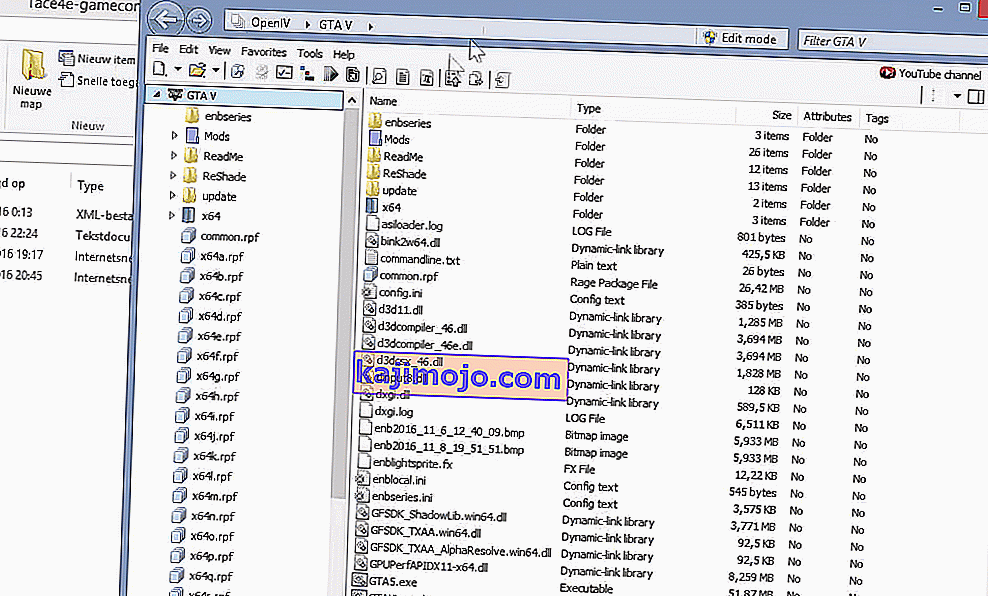
- Most próbáld meg elindítani a játékot, és nézd meg, hogy eltűnt-e a hibaüzenet.
3. megoldás: A GTA 5 parancssorának megváltoztatása
A GTA 5 rendelkezik a parancssor funkciójával is, ahonnan hozzáadhatja azokat a parancsokat, amelyeket végrehajtani szeretne a játék indításakor. Ez egy szöveges fájl, amely a játék gyökérkönyvtárában található. Ha rossz a parancssorod (például –ignoreDifferentVideoCard), akkor a játék nem indul el. Megváltoztatjuk a parancssort, és megnézzük, hová vezet ez minket.
- Keresse meg azt a könyvtárat, ahová a GTA 5 telepítve van a számítógépén. Győződjön meg arról, hogy a telepítés gyökérkönyvtárában van.
- Most keresse meg a 'text file' parancssort. txt '. Ha nincs, kattintson a jobb gombbal bármelyik üres helyre, és válassza az Új> Szöveges dokumentum lehetőséget .
- Miután megnyitotta a parancssort, keresse meg a „–ignoreDifferentVideoCard” parancsot. Ha van, törölje

- Mentse el az új szövegfájlt, és indítsa újra a számítógépet. Most próbálja újra elindítani a játékot, és ellenőrizze, hogy a hibaüzenet megoldódott-e.
4. megoldás: A DirectX verzió módosítása
Kutatásunk után több olyan esetre is bukkantunk, amikor a felhasználók nem tudták elindítani a játékukat a DirectX 11 használatával. Ezt azonban meg tudták tenni a DirectX 10-tel. Ez abszurd, mivel a DirectX 11 a DirectX 10 és 10.1 utódja, és az előző verzióban található összes lehetőség. Íme néhány statisztika, amelyet megjegyeztünk:
DirectX 11 (MSAA-val vagy anélkül): A játék 5-10 perc alatt összeomlik
DirectX 10.1 (MSAA-val): A játék 5-10 perc alatt összeomlik
DirectX 10.1 (MSAA nélkül): A játék egyáltalán nem esik össze.

Megnyithatja a GTA 5 menüt, és navigálhat a Grafika> DirectX verzió elemre . Innen kiválaszthatja a DirectX verzióját, és megváltoztathatja az MSAA beállításait.
Változtassa meg a verziót, és indítsa újra a számítógépet. Most indítsa újra a játékot, és ellenőrizze, hogy a hiba megoldódott-e.
5. megoldás: A grafikus illesztőprogramok újratelepítése a DDU használatával
Ha a fenti módszerek nem működnek, akkor előfordulhat, hogy a számítógépére telepített grafikus illesztőprogramok elavultak vagy sérültek. Emiatt a játék nem tud megfelelően elindulni, és ezt a hibát kéri. Megpróbáljuk újratelepíteni a grafikus illesztőprogramokat a Display Driver Uninstaller (DDU) segítségével, és ellenőrizzük, hogy ez megoldja-e a problémát számunkra.
- Keresse meg az NVIDIA hivatalos webhelyét, és töltse le a grafikus kártya legújabb illesztőprogramjait. Ha rendelkezik AMD grafikus kártyával, letöltheti annak illesztőprogramjait a webhelyéről.

- Miután letöltötte az illesztőprogramokat egy elérhető helyre, töltse le a DDU segédprogramot.
- A Display Driver Uninstaller (DDU) telepítése után indítsa el számítógépét csökkentett módban . Megtekintheti cikkünket arról, hogy miként indíthatja el számítógépét csökkentett módba.
- A DDU elindítása után válassza az első „ Tisztítás és újraindítás ” lehetőséget. Ez teljesen eltávolítja a jelenlegi illesztőprogramokat a számítógépről.

- Most megpróbálhatja elindítani a játékot, mielőtt újra telepítené az illesztőprogramokat. Ha nem működik, telepítse az imént letöltött illesztőprogramokat, és indítsa újra a számítógépet. Most ellenőrizze, hogy a hiba megoldódott-e.
6. megoldás: A játék újratelepítése
Ha minden nem működik, akkor a számítógépére telepített játék sérült. Megpróbáljuk újratelepíteni, és ellenőrizzük, hogy ez megoldja-e a problémát. Győződjön meg arról, hogy előrehaladása a felhőn vagy a GTA 5-fiókján keresztül készült, így könnyedén folytathatja, amikor újratelepítjük az egészet.
- Nyomja meg a Windows + I gombot a Beállítások elindításához és az Alkalmazások kategóriájának kiválasztásához .
- Most keresse meg a következő két bejegyzést:
Rockstar Games Social Club Grand Theft Auto V
Távolítsa el mindkét bejegyzést egyenként.

- A programok eltávolítása után indítsa újra a számítógépet. Most újra letöltheti a teljes játékot, vagy ha már rendelkezik letöltött verzióval, onnan telepítheti a játékot.
Megjegyzés: Ha a hibaüzenetet csak egy telepítés során tapasztalja, akkor cserélje le a letöltött játékot egy újabbra.